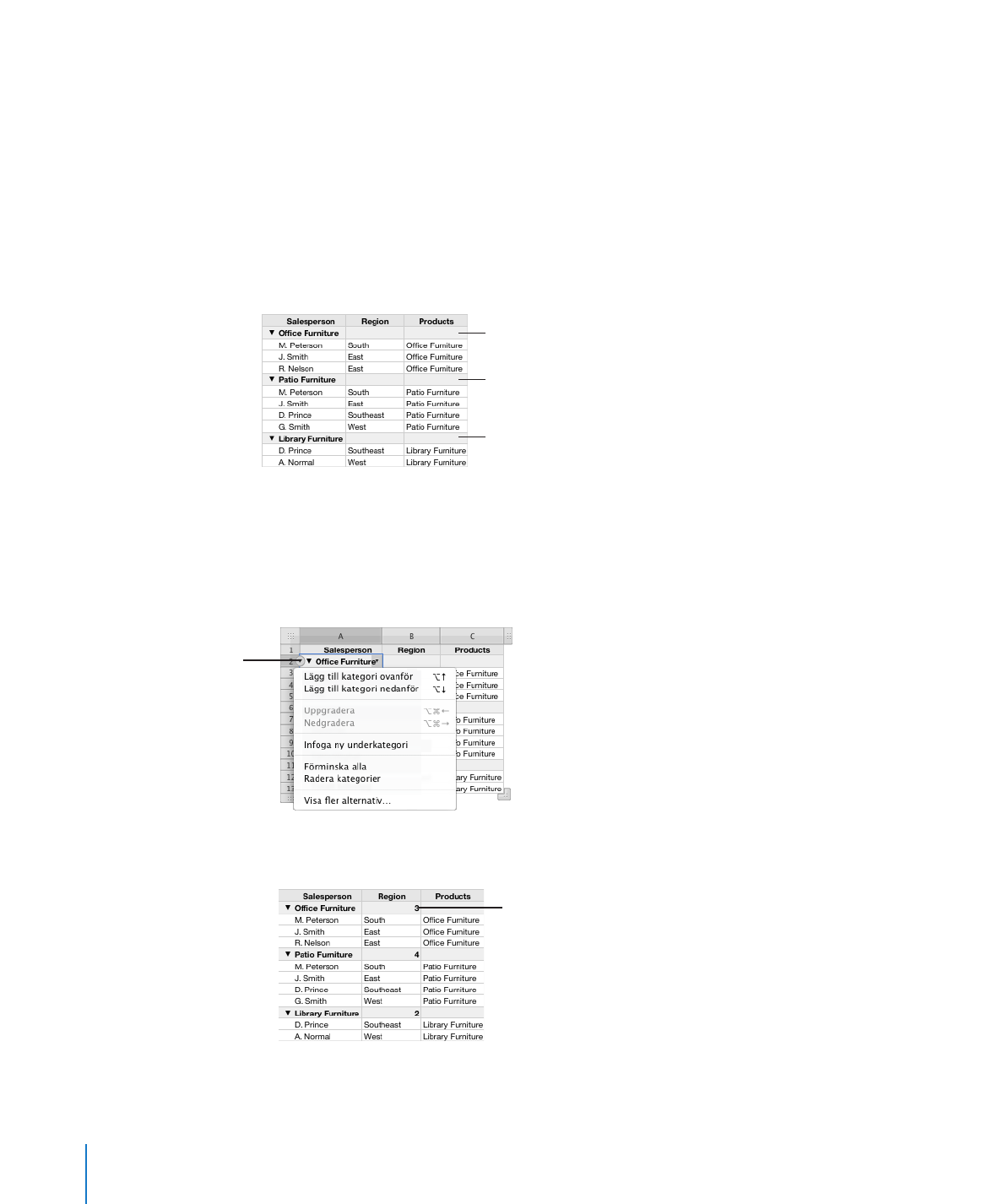
Så här skapar du tabellkategorier
Du kan ordna en tabell efter kategorier. Du kan skapa kategorier genom att välja
enskilda rader för en kategori eller så kan du låta Numbers skapa kategorier och
underkategorier automatiskt genom att använda värdet i en eller flera kolumner i
tabellen (kategorikolumner). När du använder kategorikolumner kan rader flyttas till
andra kategorier när du ändrar värdena i kolumnerna.
Varje kategori och underkategori visas med en kategorirad överst. Du kan visa
och gömma (förminska eller expandera) rader i en kategori genom att klicka på
visningstriangeln nära kategoriradens vänsterkant.
Kategorirad för kontorsmöbler
Kategorirad för trädgårdsmöbler
Kategorirad för biblioteksmöbler
Kategorirader har speciella egenskaper som gör det enklare att hantera kategorierna.
Du kan lägga till nya kategorier, ta bort kategorier och utföra andra åtgärder genom
Â
att använda popupmenyn för en kategorirads cellreferens. Om du väljer Expandera
all eller Förminska alla så expanderas eller förminskas alla kategorier från den nivå i
raden där du valde kommandot.
Cellreferenspopupme
ny för denna
kategorirad
Du kan visa automatiskt beräknade värden (t.ex. delsummor och
Â
radsammanräkningar) i kategoriradens celler.
Beräknat radantal
72
Kapitel 3
Använda tabeller
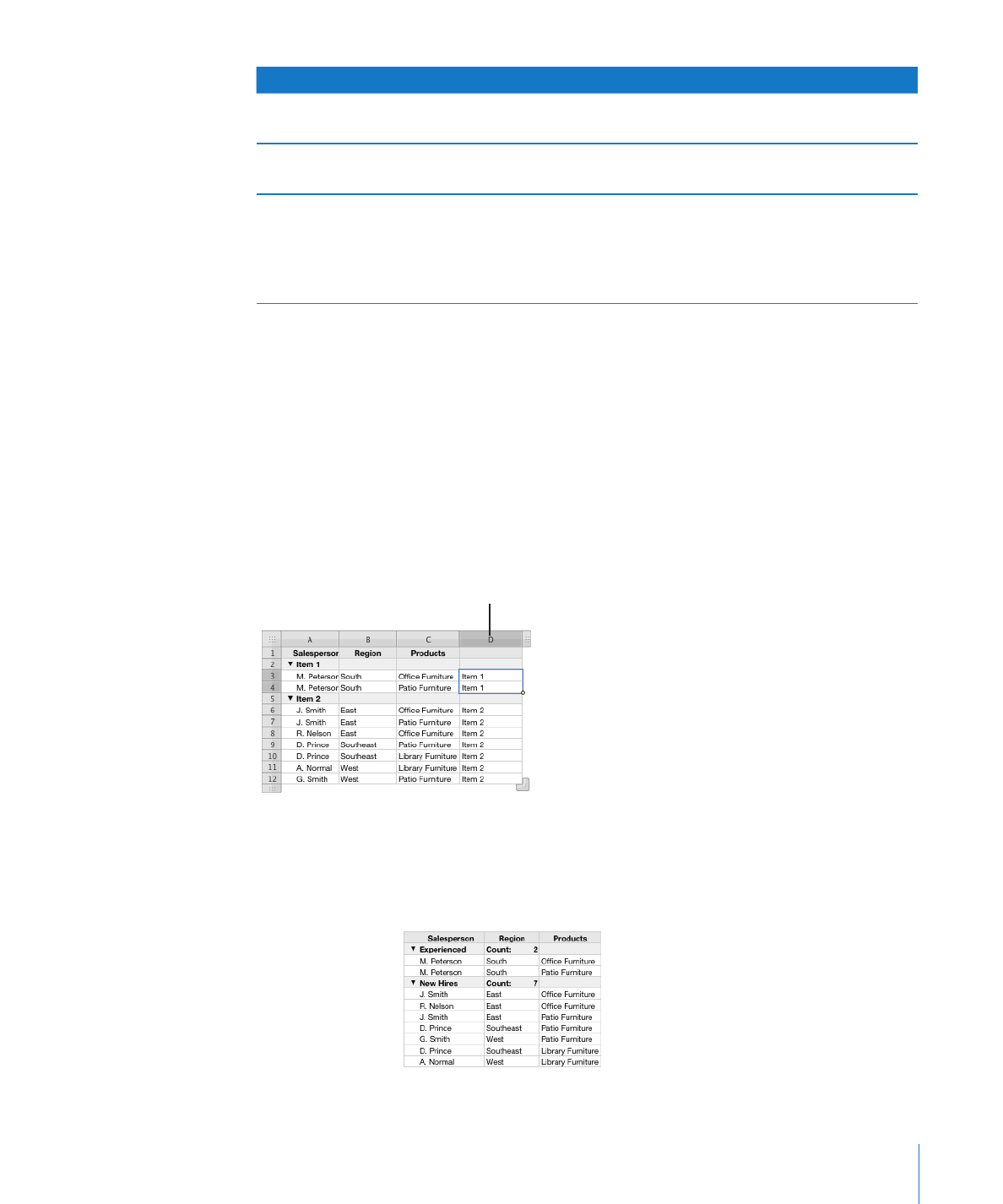
Kapitel 3
Använda tabeller
73
Om du vill läsa om
Gå till
Skapa kategorier och underkategorier
”Definiera tabellkategorier och
underkategorier” på sidan 73
Ta bort kategorier
”Ta bort tabellkategorier och underkategorier” på
sidan 77
Lägga till eller ta bort rader från kategorier, visa
automatiskt beräknade värden i en kategorirads
celler, flytta en kategori, ändra nivån för en
kategori, förminska eller expandera kategorirader
och utföra andra åtgärder för kategorihantering
”Hantera tabellkategorier och underkategorier” på
sidan 78